QR-Codes im Editor erstellen - Einführung
Mit Sicherheit haben Sie schon den QR-Code-Baustein im Editor bemerkt und vielleich auch ausprobiert. In diesem Dokument möchten wir vor allem technische Hinweise zur Verwendung auf dem Dokument und im Klassenzimmer geben.

Funktionsweise
QR-Codes sind vergleichbar mit Barcodes, die Sie aus dem Supermarkt kennen. Diese sind ohne konkrete Vorkenntnis nicht für Menschen lesbar. Sie sind jedoch ganz spezifisch für Kameras oder Sensoren mit entsprechender Software optimiert. Der größte Unterschied zwischen Barcode und Qr-Code ist das Design und die speicherbare Datenmenge.
Um einen QR-Code zu lesen,
benötigen Sie also z.B. ein Smartphone oder Tablet mit einer entsprechenden Lese-App. iPhones erkennen QR-Codes auch mit der Standard-Kamera-App.
Öffnen Sie die Anwendung und halten Sie das Gerät über den Code, sodass die Kamera den Code erfassen kann. Augenblicklich wird der Inhalt des Codes angezeigt.
Inhalt bestimmen
Nutzen Sie die QR-Code-Icons, um gegenüber Lernen-den zu veranschau-lichen, was "hinter" dem Code zu erwarten ist.
Der Standardbaustein im Editor enthält zunächst den Link zu sich selbst. Wie immer geht es jedoch darum, dies für Ihre Zwecke anzupassen. Dafür bietet sich entweder reiner Text an oder ein Link.
Texte im QR-Code werden direkt ausgelesen und benötigen keine Internetverbindung. Hinterlegen Sie z. B. eine Lösung für eine Aufgabe oder einen Hinweis.
Links benötigen eine Internetverbindung, wenn der Link aufgerufen werden soll. Links können an jeden verlinkbaren Ort im Internet führen: Hinterlegte Audiodatein, Webseiten, PDFs, Bilder, Zeitungsartikel, Orte auf Online-Karten, Videos usw.
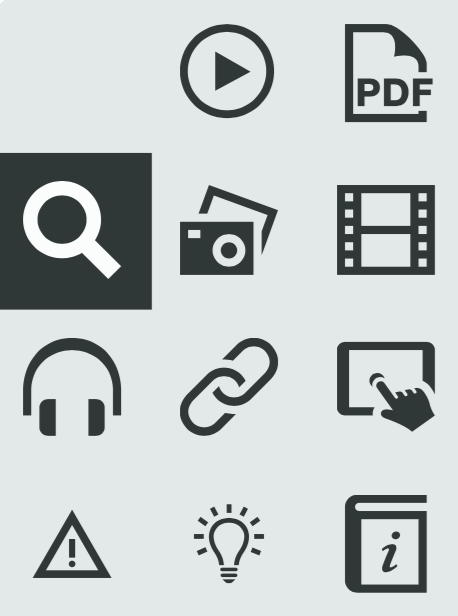
Untertitel hinzufügen
QR-Codes werden standardmäßig ohne ihren Inhalt oder Unteritel ausgegeben. Fügen Sei bei Bedarf einen Untertitel hinzu und licken Sie im Bereich "Darstellung" auf "Untertitel anzeigen", um Inhalt oder Untertitel darunter anzuzeigen.
Vergrößern Sie den Baustein dazu entsprechend.
Links in Unteriteln werden auf den Webansichten veröffentlichter Dokumente auch aktiv.
https://www.tutory.de/tutory/dokument/einfuhrung-qr-codes-auf-tutory
Auflösung des QR-Codes
Wie groß können und müssen Sie einen QR-Code machen, damit er für die Geräte der Lernenden lesbar ist?
Faustregel 1) Wenn Sie hintereinander liegende Pixel mit bloßem Auge zählen können, dann kann es auch ein Smartphone (es sei denn Sie sind ein Adler).
200 Zeichen für zwei Spalten im Editor: sehr gut erkennbar.
450 Zeichen für zwei Spalten in tutory. Gerade so erkennbar -abhängig von Bildschirmauflösung und Vergrößerungsgrad.
499 Zeichen für zwei Spalten.
Hier müssen Sie die Ansicht vergrößern, um einzelne Pixel zu zählen... aber
Ab 500 Zeichen erstellt der Editor automatisch eine Webseite, auf der Ihr Inhalt per Link für die Lernenden verfügbar ist. Scannen Sie den QR-Code Links.
Faustregel 2) Eine Spaltengröße im Editor (jedes Blatt hat 12 Spalten) ist ausreichend für einen Youtube-Link, d.h. etwa 45 Zeichen.
Eine Spalte für 43 Zeichen. Für die meisten QR-Code-Apps und Endgeräte lesbar.
Eine Spalte für 210 Zeichen. Nicht mehr für alle Kameras mit jedem QR-Code-Scanner lesbar.
Achten Sie darauf, dass
der QR-Code nicht von
Text überlagert wird!
So sollte es nicht sein!

Einschränkende Faktoren
Ältere Smartphones und Tablets haben ggf. keine hochauflösende Kamera an Board und können sehr kleine QR-Codes schlechter lesen.
Ungünstige Lichtverhältnisse können die Erfassbarkeit des Codes durch die Kamera erschweren.
QR-Code-Apps sind unterschiedlich in der Lage, niedrige Auflösungen zu erfassen.
Drucker und Kopierer drucken unterschiedliche Auflösungen auf unterschiedliche Papiertypen.
Darum: Sorgen Sie für ausreichend Licht, testen Sie die QR-Code-Apps, falls Sie Lernenden diese empfehlen wollen und richten Sie sich nach den obigen Empfehlungen.
https://www.tutory.de/tutory/dokument/einfuhrung-qr-codes-auf-tutory
Erläuterung einfügen
Klicken Sie in der Bearbeitungsleiste auf "Erläuterung einfügen", um eine vorgefertigte Erläuterung zum QR-Code einzufügen. Passen Sie diese wiederum nach eigenen Bedarfen an!
Öffne die Kamera-App auf deinem iPhone und scanne den Code damit. Für Android suche im Play Store nach QR Code Secuso
. Diese App ist kostenlos und datenschutzfreundlich. Viel Erfolg!
Welche Apps verwenden?
Wie Sie vielleicht aus dem Hinweis in der Erläuterung zum QR-Code oben gelesen haben, ist bei iPhones das Lesen von QR-Codes in der Standard-Kamera-App des Gerätes integriert. Für Android nutzen wir den QR Scanner der SECUSO Research Group, einer Forschungsgruppe des Karlsruher Institut für Technologie.
Achten Sie bei der Auswahl von QR-Code-Apps auf diese Faktoren:
Die App sollte Links erst nach Bestätigung durch den Nutzenden öffnen und nicht unmittelbar nach dem Scannen.
Informieren Sie sich zur Einhaltung des Datenschutzes der jeweiligen App. Die App sollte Ihre Scans nicht über die erforderliche Zeit hinaus speichern oder sie an Dritte weitergeben.
Was ist noch zu beachten?
Allgemein für Sie und die Lernenden ist zu beachten:
Links hinter QR-Codes sollten nur geöffnet werden, wenn die Ziel-URL der Erwartung entspricht und korrekt ist. Beispiel youtube.xxl-ok.com ist nicht mit youtube.com verlinkt, sondern führt ggf. auf böswillige Inhalte.
Webseiten, die die Eingabe insb. persönlicher Daten verlangen, sollten gemieden werden bzw. sollte vorher die entsprechende Rücksprache mit Berechtigten erfolgen.
Auch für QR-Code-Generatoren im Web gilt: Achten Sie darauf, dass bei Eingabe persönlicher Daten, diese nur so lange gespeichert werden, wie dies für die Erzeugung des Codes notwendig ist (Unser Editor wird die eingegebenen Informationen so lange speichern, wie sich der entsprechende QR-Code in Ihren Dokumenten befindet, da eine Weiternutzung durch Sie selbst erwünscht ist).
https://www.tutory.de/tutory/dokument/einfuhrung-qr-codes-auf-tutory
Tipp: Halten Sie die "Alt"-Taste gedrückt, um den QR-Code auch außerhalb des Rasters zu skalieren und zu bewegen.
Wo Sie didaktische Empfehlungen finden
Mobiles Lernen mit QR-Codes - Beitrag im Medienpädagogik Praxisblog
Erstellen und Anwenden von QR-Codes von Nina Toller
Präsentation: https://tollerunterricht.com/wp-content/uploads/dlf-nina-toller-erstellen-und-anwenden-von-qr-codes.pdf
Webinar zur Präsentation: https://www.youtube.com/watch?v=zZVtNhPOH6M
QR-Codes im Unterricht vom Zentrum für Medienbildung
PDF: https://zentrum-fuer-medienbildung.de/wp-content/uploads/2015/09/QR-Codes-im-Unterricht.pdf
Jetzt sind Sie an der Reihe! Frisch an's Werk!
https://www.tutory.de/tutory/dokument/einfuhrung-qr-codes-auf-tutory


